温馨提示:这篇文章已超过440天没有更新,请注意相关的内容是否还可用!
摘要:本指南介绍了在Mac下使用VSCode配置SSH连接远程服务器的步骤,包括实现免密登录的方法。通过简单的配置,用户可以在VSCode中直接通过SSH连接远程服务器,无需每次都输入密码。本指南适用于希望在Mac上使用VSCode进行远程开发的人员,帮助他们更便捷地管理远程服务器。
安装Remote-SSH插件
在VSCode的应用商店中搜索并安装Remote-SSH插件,安装完成后,你会看到相关的图标和选项出现在VSCode的侧边栏。
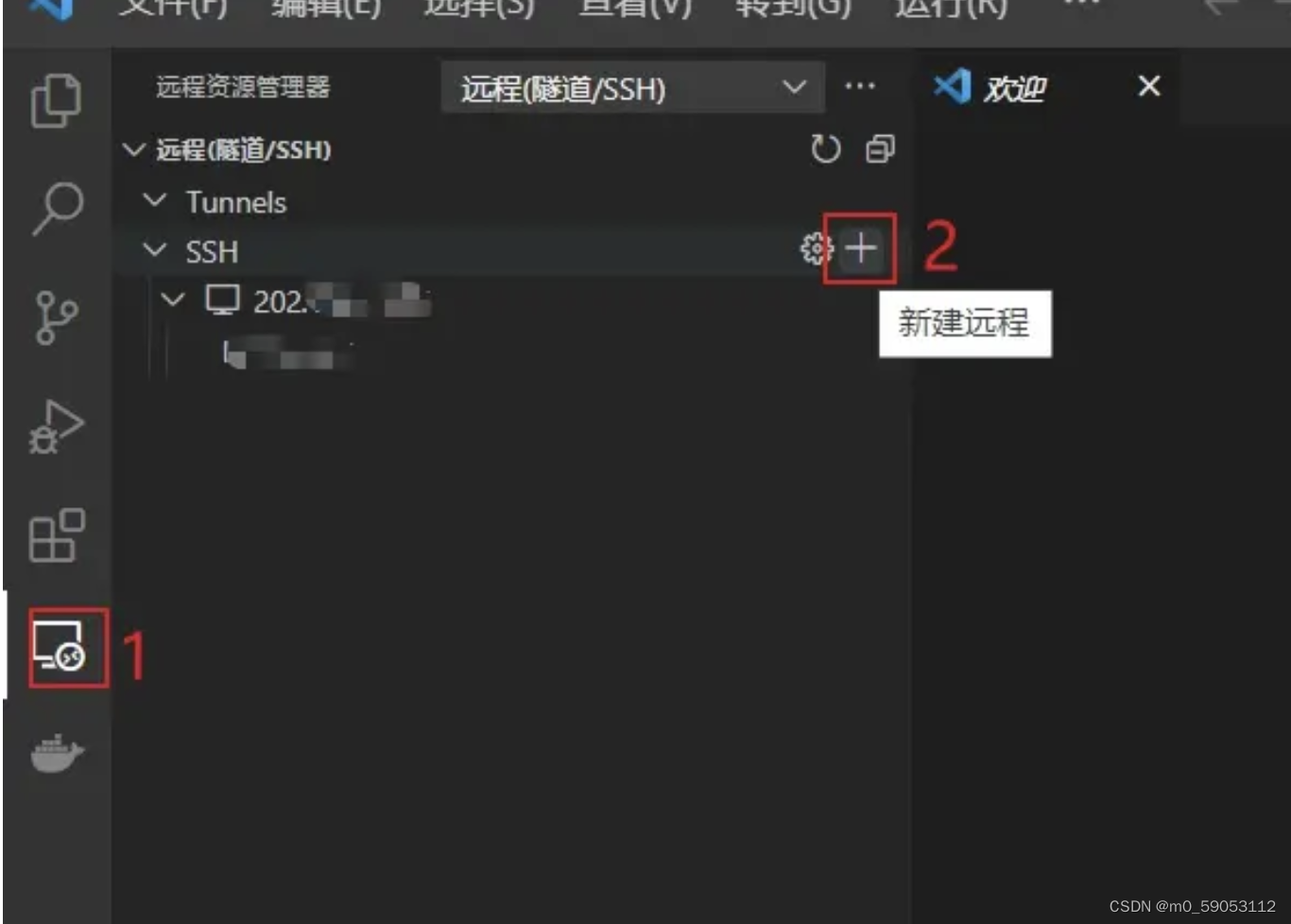
新建远程连接
点击VSCode中的远程资源管理器图标,选择新建远程连接,你会看到一个弹出的窗口,用于输入SSH连接信息。
输入SSH连接命令
在VSCode弹出的命令框中输入SSH连接命令:<code>ssh username@ip</code>。<code>username</code>是你在服务器上的用户名,如果没有创建用户则填写root;<code>ip</code>是服务器的IP地址。
重置config文件(重要步骤)
为避免后续登录问题,需要进行以下操作:
1、进入目录:/Users/你的用户名/.ssh/。
2、备份并重置config文件,执行命令<code>sudo cp config config.bak</code>备份原有config文件,然后执行<code>sudo rm -rf config</code>删除原有config文件,执行<code>cp config.bak config</code>恢复备份文件。
生成SSH密钥
执行以下命令生成SSH密钥:
ssh-keygen -t rsa -b 2048 -f ~/.ssh/id_rsa_mac
按照提示操作,完成密钥生成。

将公钥添加到服务器
1、复制刚刚生成的公钥:执行命令<code>cat /Users/你的用户名/.ssh/id_rsa_mac.pub</code>。
2、登录到远程服务器,将复制的公钥粘贴到/home/你的用户名/.ssh/authorized_keys文件中并保存,这样,服务器就认证了你的公钥。
将私钥添加到本地
1、再次进入第四步中的config文件路径。
2、编辑config文件,添加以下内容(替换相应的IP地址、端口和用户名):
Host 远程服务器的别名或IP地址 # Host exampleServer HostName exampleServer的IP地址 Port 服务器端口号(通常为默认的22端口) User 服务器用户名 IdentityFile /Users/你的用户名/.ssh/id_rsa_mac # 指定私钥的路径
保存并关闭config文件,这样配置完成后,你就可以在VSCode中直接通过SSH免密连接到远程服务器了。
解决初次登录问题
初次登录时,如果出现长时间等待或连接失败的情况,尝试退出VSCode后重新打开,有时会出现类似“设置SSH主机正在初始化VS Code服务器”的提示,通常重启VSCode可以解决这一问题,希望以上内容能帮助你顺利完成VSCode中SSH免密连接的配置,提高开发效率和便捷性,也建议你定期检查并更新你的SSH密钥,以确保连接的安全性。






还没有评论,来说两句吧...